Wix integration
Erstellen Sie mit Wix.com eine kostenlose Webseite. Wählen Sie eine fantastische Vorlage aus und passen Sie alles mit dem Wix-Webseitenbauer an – Es sind keine Codingfähigkeiten erfordert.
Diese Integration beschreibt, wie man den Wix-Store integriert. Wenn Sie Ecwid- oder PayPal-Schaltflächen mit Wix verwenden, nutzen Sie bitte die Methode der entsprechenden Lösung.
Anpassung der Dankesseite
Loggen Sie sich in Ihrem Wix-Dashboard ein und bearbeiten Sie die Seite. Wenn der Editor vollständig geladen ist, klicken Sie im Menü links auf Mein Store, navigieren Sie dann zu Storeseiten und öffnen Sie die Dankesseite.
Wenn die Dankesseite geladen ist, klicken Sie im Menü links auf Hinzufügen und wählen Sie unter Mehr Embeds aus. Fügen Sie hier das HTML-iFrame-Element auf Ihrer Dankesseite ein.
Suchen Sie nun oben im Editor den Dev-Modus und klicken Sie auf die Schaltfläche Dev-Modus aktivieren. Klicken Sie danach auf den Seitencode der Dankesseite, der auf Ihrem Bildschirm unten erscheint.
Ersetzen Sie den Code in diesem Bereich mit dem unten stehenden Code. Sie müssen #thankYouPage1 und #html1 mit den IDs Ihrer eigenen Elemente austauschen, wie in dem Screenshot unten gezeigt.
$w.onReady(function () {
$w('#thankYouPage1').getOrder()
.then((order) => {
$w('#html1').postMessage(order);
})
.catch((error) => {
});
});
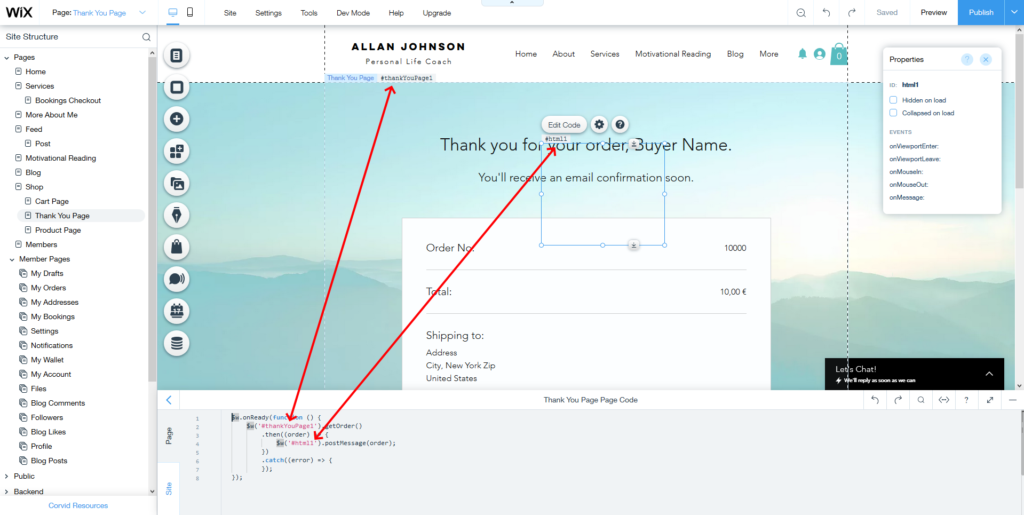
Trackingcode pro Bestellung
Geben Sie in dem Dankesseiten-Editor den folgenden Code in dem HTML-Element ein, den Sie auf Ihrer Seite hinzugefügt haben:
<script id="pap_x2s6df8d" src="https://URL_TO_PostAffiliatePro/scripts/trackjs.js" type="text/javascript"></script>
<script type="text/javascript">
window.onmessage = (event) => {
if (event.data) {
var orderObject = event.data;
var totalCost = 0;
var productIds = [];
for (i = 0; i < orderObject.lineItems.length; i++) {
totalCost += orderObject.lineItems[i].totalPrice - orderObject.lineItems[i].discount;
if (orderObject.lineItems[i].taxIncludedInPrice === true) {
totalCost -= orderObject.lineItems[i].tax;
}
if (orderObject.lineItems[i].sku != undefined) {
productIds.push(orderObject.lineItems[i].sku);
} else {
productIds.push(orderObject.lineItems[i].productId);
} }
PostAffTracker.setAccountId('Account_ID'); var sale = PostAffTracker.createSale();
sale.setTotalCost(totalCost);
sale.setOrderID(orderObject.number);
sale.setCurrency(orderObject.currency);
sale.setProductID(productIds);
if (orderObject.discount !== undefined && orderObject.discount !== null && orderObject.discount.appliedCoupon !== undefined && orderObject.discount.appliedCoupon !== null) {
sale.setCoupon(orderObject.discount.appliedCoupon.code);
}
PostAffTracker.register();
}
}
</script> Wenn Sie die E-Mail-Adresse, Telefonnummer oder den Namen des Kunden tracken möchten, können Sie diese Variablen verwenden: orderObject.buyerInfo.email, orderObject.buyerInfo.phone, orderObject.buyerInfo.firstName, orderObject.buyerInfo.lastName.
Sehen Sie sich die Wix-Dokumentation an, um ein Beispiel von orderObject zu sehen.
Sobald Sie die Codes hinzugefügt haben, können Sie die Seite veröffentlichen.
Trackingcode pro Produkt
Geben Sie in dem Dankesseiten-Editor den folgenden Code in dem HTML-Element ein, den Sie auf Ihrer Seite hinzugefügt haben:
<script id="pap_x2s6df8d" src="https://URL_TO_PostAffiliatePro/scripts/trackjs.js" type="text/javascript"></script>
<script type="text/javascript">
window.onmessage = (event) => {
if (event.data) {
var orderObject = event.data;
PostAffTracker.setAccountId('Account_ID');
for (i = 0; i < orderObject.lineItems.length; i++) {
totalCost = orderObject.lineItems[i].totalPrice - orderObject.lineItems[i].discount;
if (orderObject.lineItems[i].taxIncludedInPrice === true) {
totalCost -= orderObject.lineItems[i].tax;
}
if (orderObject.lineItems[i].sku != undefined) {
productId = orderObject.lineItems[i].sku;
} else {
productId = orderObject.lineItems[i].productId;
}
var sale = PostAffTracker.createSale();
sale.setTotalCost(totalCost);
sale.setOrderID(orderObject.number + '(' + i + ')');
sale.setCurrency(orderObject.currency);
sale.setProductID(productId);
if (orderObject.discount !== undefined && orderObject.discount !== null && orderObject.discount.appliedCoupon !== undefined && orderObject.discount.appliedCoupon !== null) {
sale.setCoupon(orderObject.discount.appliedCoupon.code);
}
if (i < orderObject.lineItems.length -1) {
sale.doNotDeleteCookies();
}
}
PostAffTracker.register();
}
}
</script>
Wenn Sie die E-Mail-Adresse, Telefonnummer oder den Namen des Kunden tracken möchten, können Sie diese Variablen verwenden: orderObject.buyerInfo.email, orderObject.buyerInfo.phone, orderObject.buyerInfo.firstName, orderObject.buyerInfo.lastName.
Sehen Sie sich die Wix-Dokumentation an, um ein Beispiel von orderObject zu sehen.
Sobald Sie die Codes hinzugefügt haben, können Sie die Seite veröffentlichen.
Fügen Sie den Klick-Trackingcode ein
Der letzte Schritt ist, den Klick-Trackingcode auf allen Seiten Ihrer Wix-Webseite einzufügen. Navigieren Sie dafür in Ihr Wix-Dashboard und auf Einstellungen->Tracking & Analytik->+ Neues Tool->Benutzerdefiniert.
Fügen Sie auf diesem Bildschirm den Code, den Sie in dem Verkäuferpanel von Post Affiliate Pro unter Tools->Integration->Klicktracking erhalten, bei Body – end ein und laden Sie alle Seiten.
Entdecken Sie die vielseitigen Integrationsmöglichkeiten von Post Affiliate Pro, die Ihr eCommerce-Geschäft optimieren. Verbinden Sie mühelos Plattformen wie 1ShoppingCart, 2Checkout, AbleCommerce und mehr, um Verkäufe zu verfolgen und Ihre Affiliate-Einnahmen zu maximieren. Starten Sie jetzt Ihre kostenlose Testversion!



